For nylig har adskillige brugere stødt på den frustrerende “Vent venligst tålmodigt på indlæsning af moduler”-meddelelse ved lancering af MSI Dragon Center. Dette problem kan vare i timevis, hvilket forhindrer softwaren i overhovedet at indlæse. At forstå de almindelige årsager, såsom utilstrækkelige tilladelser, manglende kritiske tjenester, korrupte systemfiler, forældet software eller en fejlagtig installation af MSI Dragon Center, er afgørende for løsningen.
Før du dykker ned i løsningerne, er det tilrådeligt at følge disse indledende trin for at strømline fejlfindingsprocessen:
- Genstart din computer for at fjerne midlertidige fejl.
- Sørg for, at alle ventende opdateringer til Windows og MSI Dragon Center er installeret.
- Luk alle ikke-nødvendige applikationer ved hjælp af Task Manager for at frigøre systemressourcer.
Løsning af fejlen ‘Vent tålmodigt til indlæs moduler’ i MSI Dragon Center
1. Kør MSI Dragon Center som administrator
- Tryk på Windows + S, skriv Dragon Center, og vælg Kør som administrator.

- Bekræft ved at vælge Ja i UAC-prompten.
- Start MSI Dragon Center og se, om det går forbi indlæsningsskærmen.
2. Start MSI Central Service
- Tryk på Windows+ Rfor at åbne dialogboksen Kør, indtast services.msc, og tryk på Enter.
- Find MSI Central Service, højreklik og vælg Egenskaber.
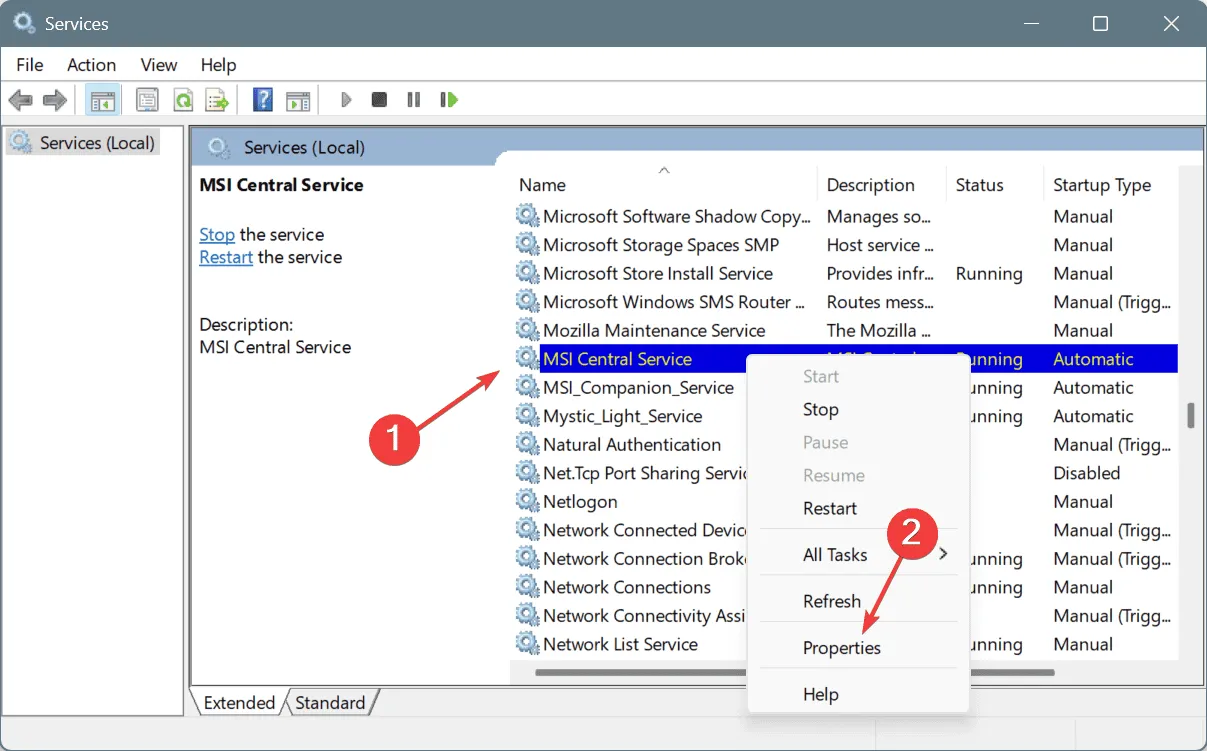
- Indstil opstartstypen til Automatisk, og klik på Start, hvis tjenesten ikke er aktiv.
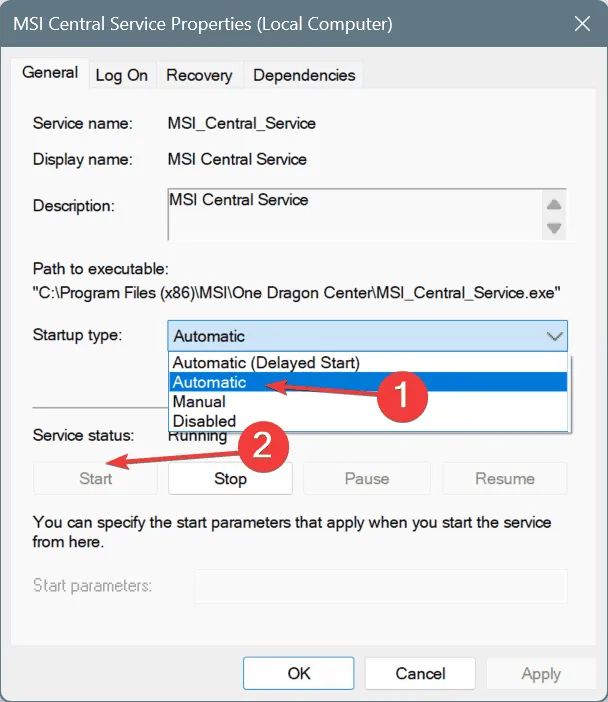
- Afslut ved at klikke på Anvend og derefter OK for at gemme dine indstillinger.
- Genstart din pc for at sikre, at ændringerne træder i kraft, og test derefter MSI Dragon Center igen.
3. Brug Windows Update Fejlfinding
- Åbn Kør med Windows + R, indsæt kommandoen:
msdt.exe /id WindowsUpdateDiagnostic, og tryk på Enter.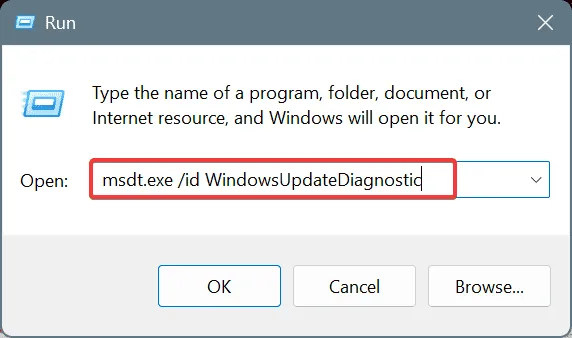
- Følg anvisningerne på skærmen for at fuldføre fejlfindingsprocessen.
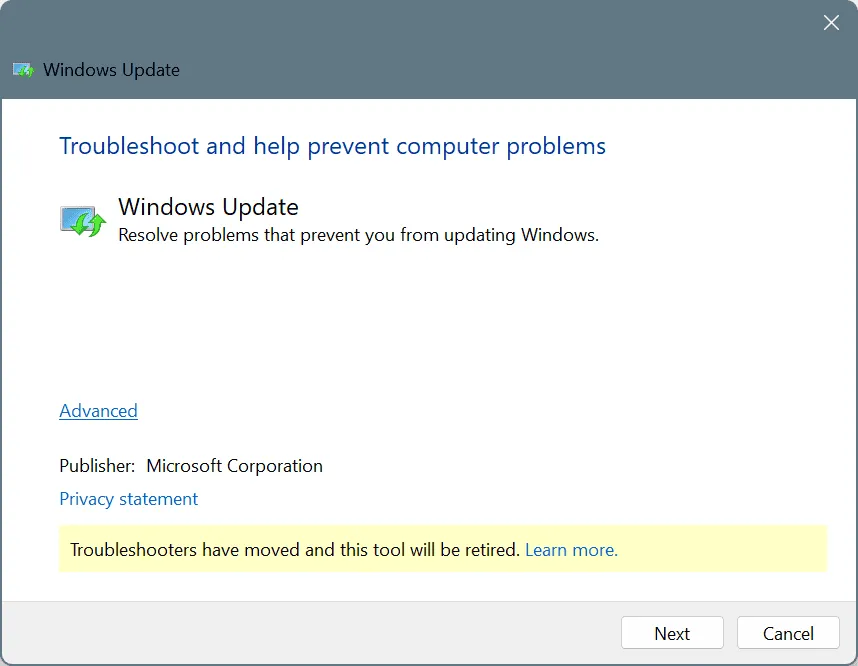
- Genstart din enhed bagefter for at tjekke for forbedringer.
4. Reparer beskadigede systemfiler
- Søg efter kommandoprompt, højreklik og vælg Kør som administrator.
- Klik på Ja på UAC-prompten.
- Indtast disse DISM-kommandoer én efter én, og tryk Enterefter hver:
DISM /Online /Cleanup-Image /CheckHealthDISM /Online /Cleanup-Image /ScanHealthDISM /Online /Cleanup-Image /RestoreHealth - Kør SFC-scanningen med:
sfc /scannow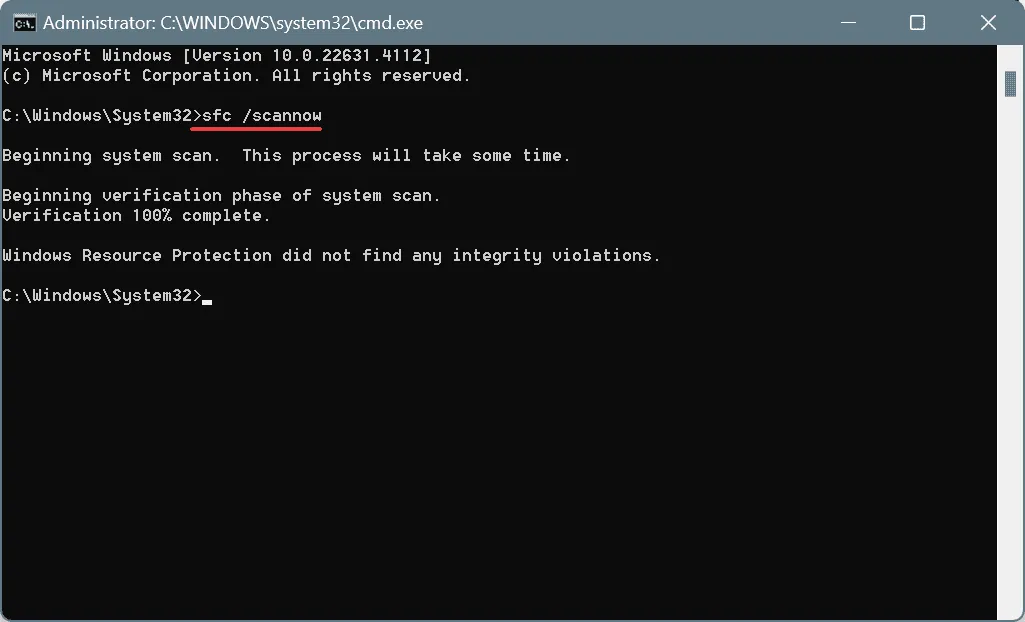
- Genstart din pc for at gennemføre eventuelle reparationer.
Korrupte systemfiler har været en almindelig synder for indlæsningsproblemet. Udførelse af DISM- og SFC-scanninger kan effektivt erstatte de defekte filer med funktionelle sikkerhedskopier!
5. Reparer eller nulstil MSI Dragon Center
- Tryk på Windows+ Ifor at åbne Indstillinger. Naviger til Apps, og klik på Installerede apps.
- Find Dragon Center-posten, klik på ellipsen, og vælg Avancerede indstillinger.

- Vælg Reparer, og vurder, om problemet fortsætter.
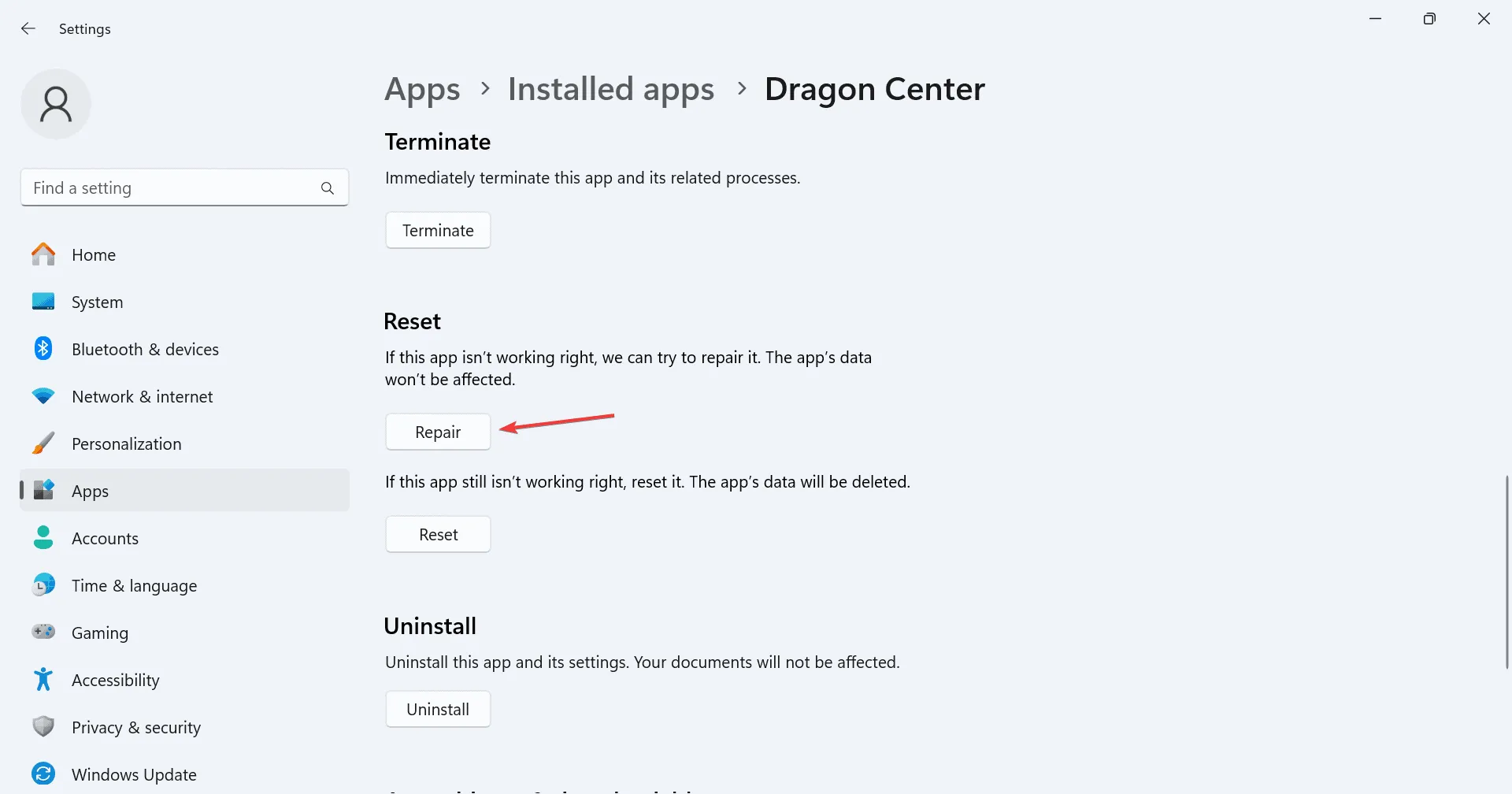
- Hvis problemet fortsætter, skal du klikke på Nulstil.
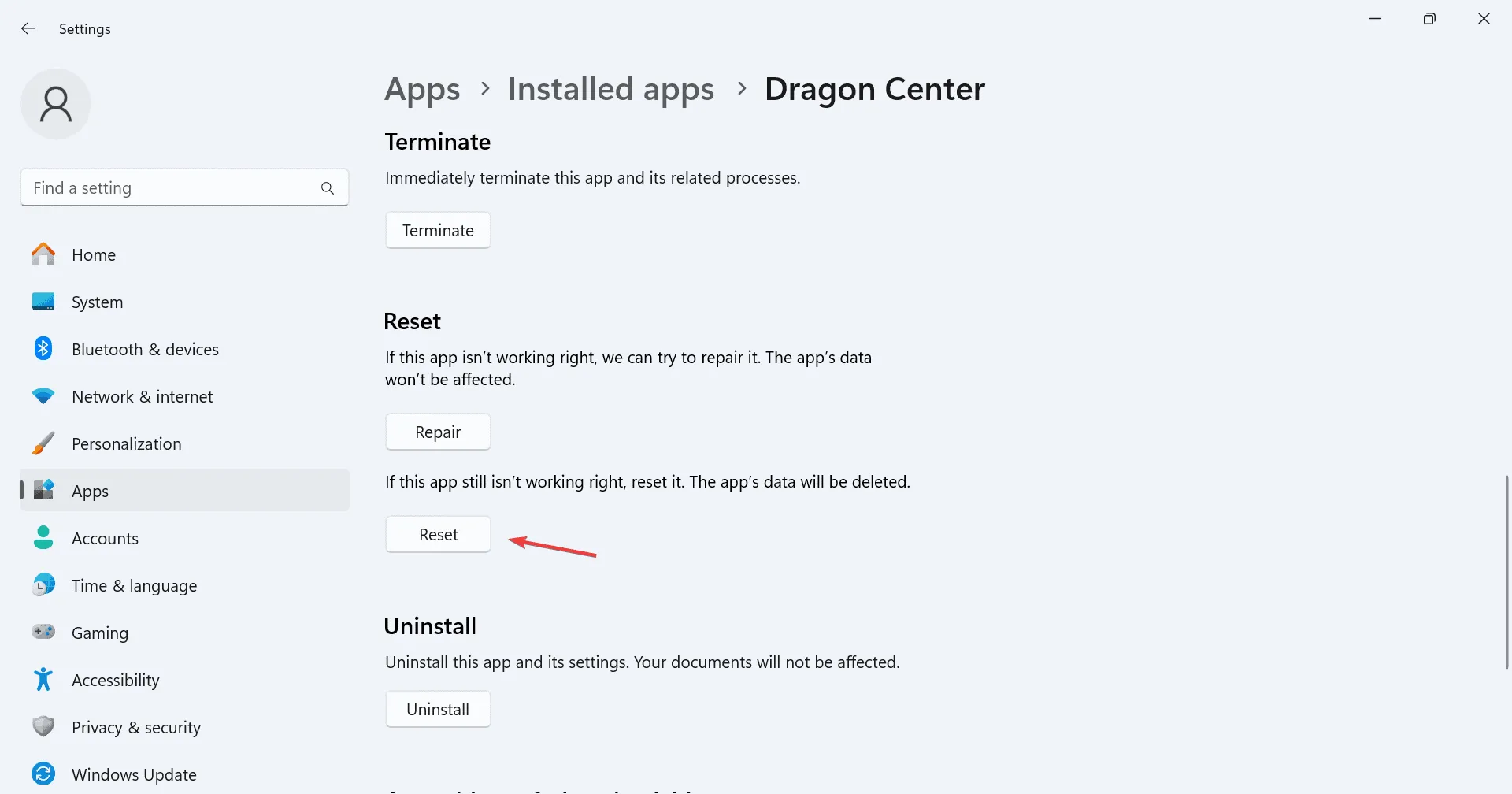
- Bekræft nulstillingen i den anmodede meddelelse og afvent færdiggørelse.
- Kontroller, om MSI Dragon Center fungerer korrekt efter nulstillingen.
Reparations- og nulstillingsfunktionerne giver afgørende hjælp mod indlæsningsfejlen i MSI Dragon Center. Mens Repair tilbyder grundlæggende rettelser, kan en fuld nulstilling erstatte eventuelle manglende filer.
6. Udfør en systemgendannelse
- Åbn Søg med Windows+ S, skriv Opret et gendannelsespunkt, og vælg det tilsvarende resultat.
- Klik på knappen Systemgendannelse.
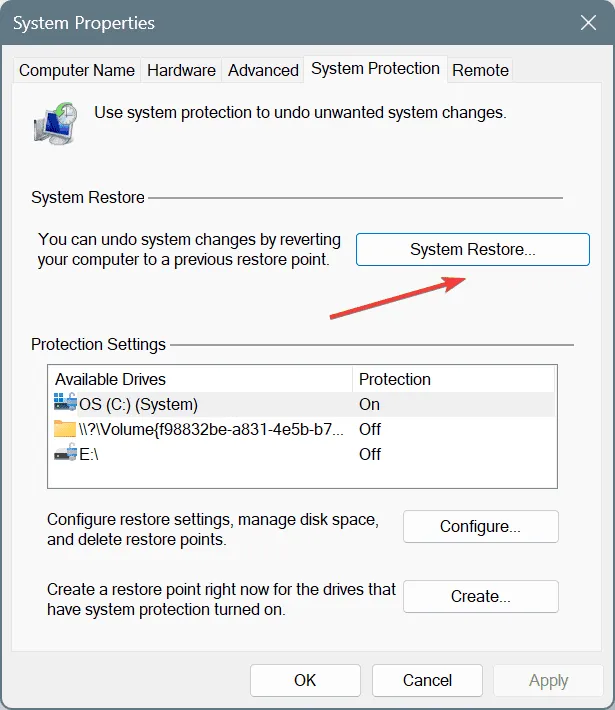
- Vælg Vælg et andet gendannelsespunkt, hvis det er tilgængeligt, og vælg Næste.
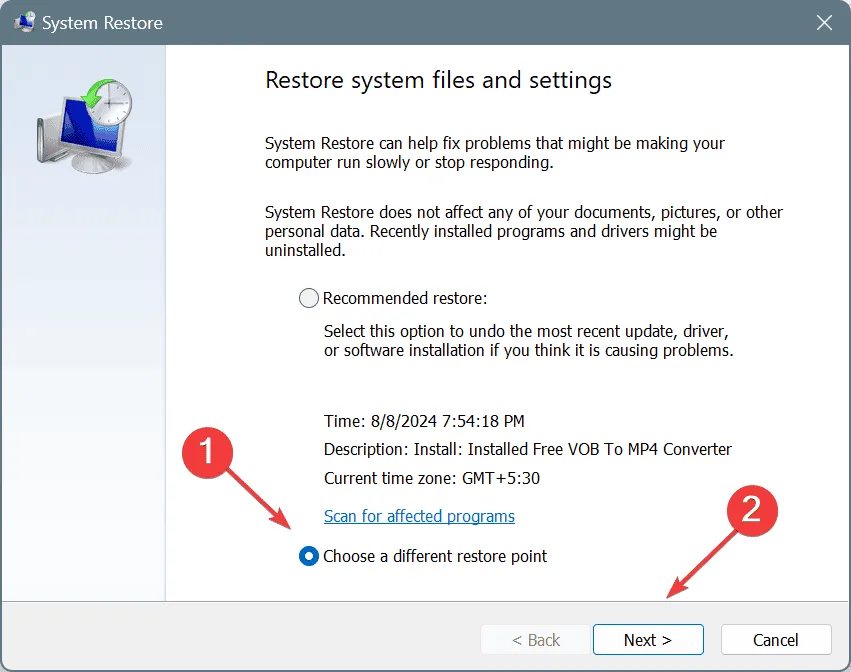
- Vælg det ældste gendannelsespunkt, og klik på Næste.
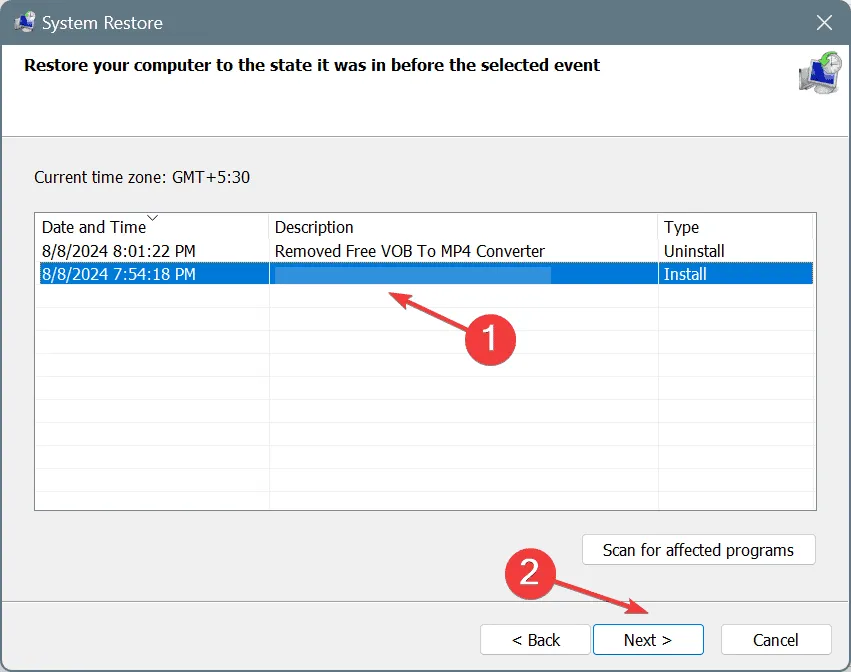
- Gennemgå gendannelsesoplysningerne, tryk på Udfør, og bekræft dine valg i pop op-vinduet.
- Tillad restaureringsprocessen, som kan tage mellem 15 og 45 minutter.
Hvis de seneste ændringer udløste fejlen i MSI Dragon Center, bør udførelse af en systemgendannelse rette op på problemet. Vælg altid et gendannelsespunkt etableret før problemet dukkede op!
7. Geninstaller MSI Dragon Center
- Åbn Indstillinger via Windows+ I, naviger til Apps og derefter Installerede apps.
- Søg efter Dragon Center, klik på ellipsen, og vælg Afinstaller.
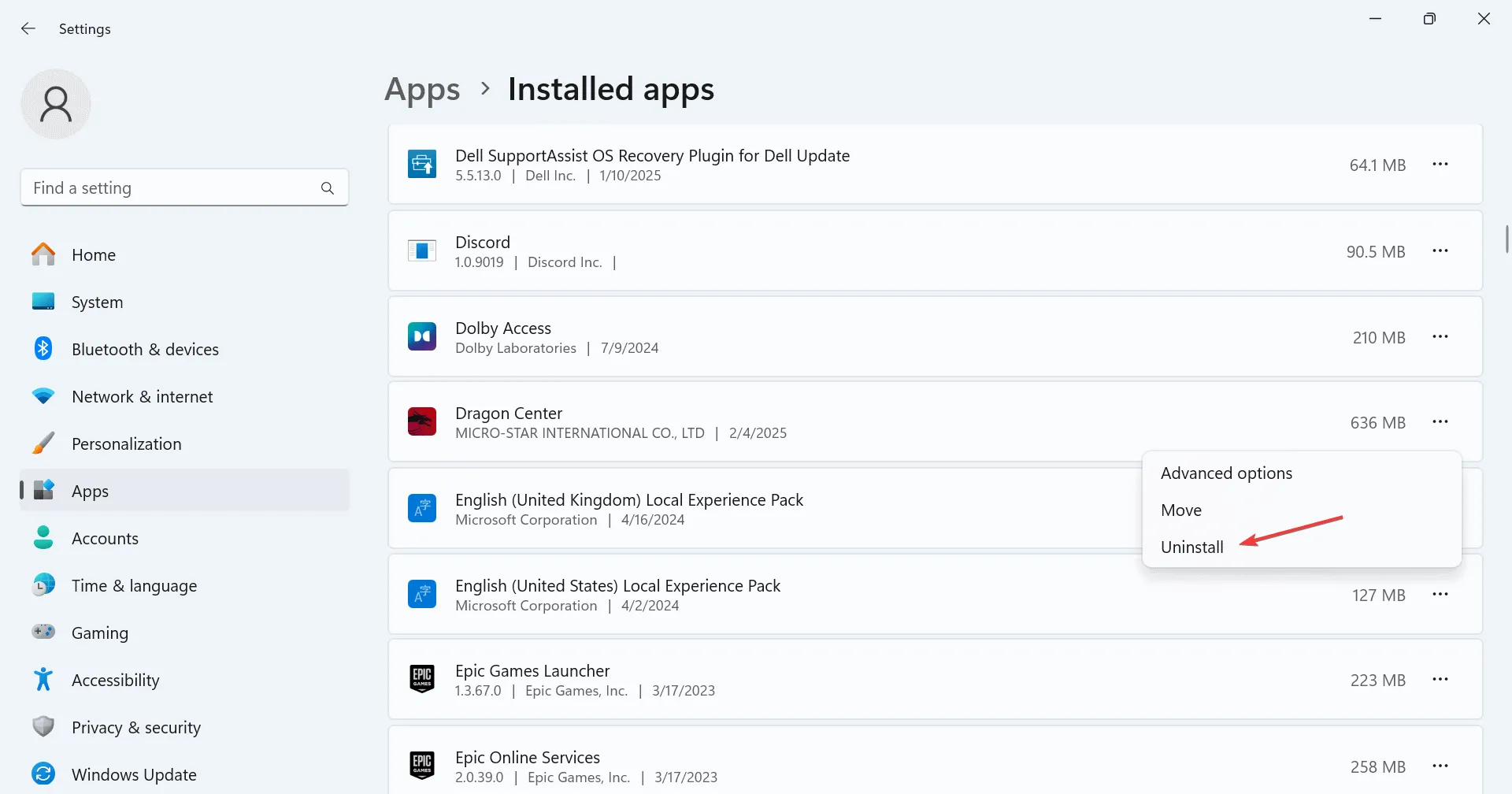
- Bekræft afinstallationen i dialogboksen, og følg vejledningen for at fuldføre den.
- Fjern også MSI SDK- pakken fra dit system.
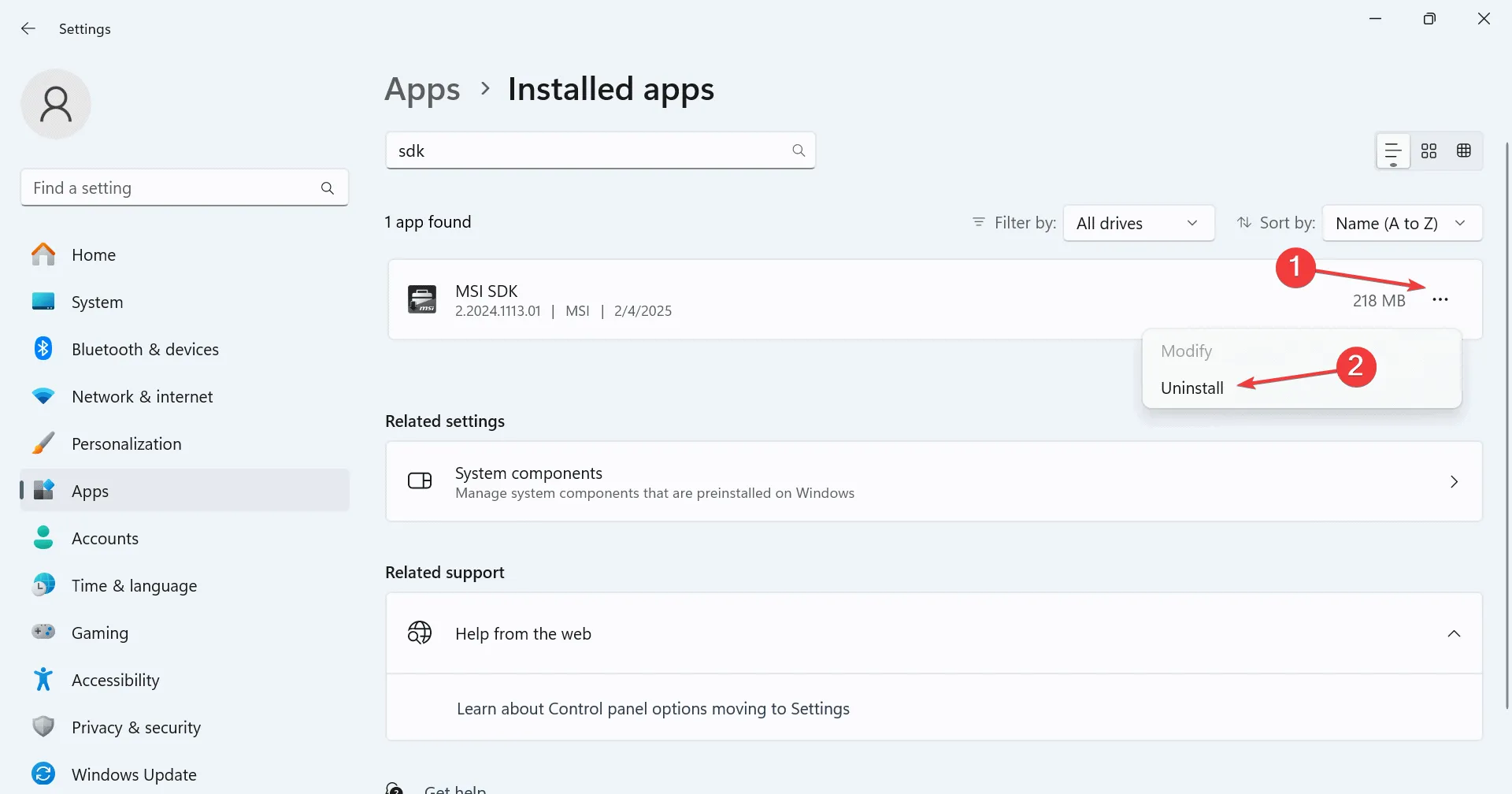
- Efter genstart skal du finde og slette eventuelle resterende filer relateret til Dragon Center.
- Download en ny kopi af MSI Dragon Center fra det officielle MSI-websted.
Hvis problemerne fortsætter efter en simpel afinstallation, kan rester af den gamle installation stadig forstyrre. Overvej at bruge et velrenommeret softwareafinstallationsprogram for at sikre, at der ikke er resterende filer tilbage, før du geninstallerer!
Implementering af en eller flere af disse strategier skulle effektivt løse fejlen “Vent venligst tålmodigt til indlæsning af moduler” i MSI Dragon Center. Hvis problemet varer ved, skal du ikke tøve med at kontakte MSI Support for skræddersyet assistance.
Hvis du udforsker alternativer, så tjek vores guide om de bedste MSI Dragon Center-alternativer for at finde en passende erstatning!
For spørgsmål eller yderligere rettelser til at dele med andre, er du velkommen til at efterlade en kommentar nedenfor.
Ofte stillede spørgsmål
1. Hvad forårsager fejlen ‘Vent venligst tålmodigt til indlæsning af moduler’ i MSI Dragon Center?
Denne fejl kan tilskrives forskellige faktorer, herunder manglende tilladelser, ikke-lancering af nødvendige tjenester, korrupte systemfiler eller en forkert installation af MSI Dragon Center.
2. Vil kørsel af MSI Dragon Center som administrator løse indlæsningsproblemet?
Ja! At køre programmet med administratorrettigheder løser ofte problemet ved at give programmet de nødvendige tilladelser til at få adgang til systemressourcer.
3. Hvordan kan jeg sikre, at MSI Central Service kører korrekt?
Du kan kontrollere dette ved at navigere til servicemenuen i Windows (ved hjælp af services.msc) for at sikre, at MSI Central Service er indstillet til automatisk og i kørende tilstand.
Skriv et svar